大连理工大学向全校师生提供MATLAB校园版软件,全体师生可以在校属计算机或个人计算机上部署安装,享有在线资源访问及技术支持等服务。
一、安装前准备工作:
1. 确认操作系统版本
Windows 11, Windows 10 (version 20H2或更高)
2. 获取安装文件
请访问MATLAB官网(http://www.mathworks.com/)下载安装镜像,或在线安装(推荐)。
3. 创建Mathworks账户(必须操作,不可跳过),参考Mathworks账户创建方法
4. 关联Mathworks许可证(必须操作,不可跳过),参考Matlab许可证关联方法
二、安装步骤
1. 打开安装文件夹,启动安装程序。
Windows版:(Windows版iso格式Matlab安装文件使用方法说明)
setup.exe
Mac OS X版:
InstallForMacOSX.app
Linux版:
切换到root权限,装载iso文件,然后在装载目录下执行安装程序命令./install
2. 电脑连接网络,安装程序启动后,请输入您的以dlut.edu.cn结尾的我校电子邮件地址和 MathWorks 账户的密码,点击登录。安装程序将连接 MathWorks 服务器,获取与您的帐户相关联的许可证信息。
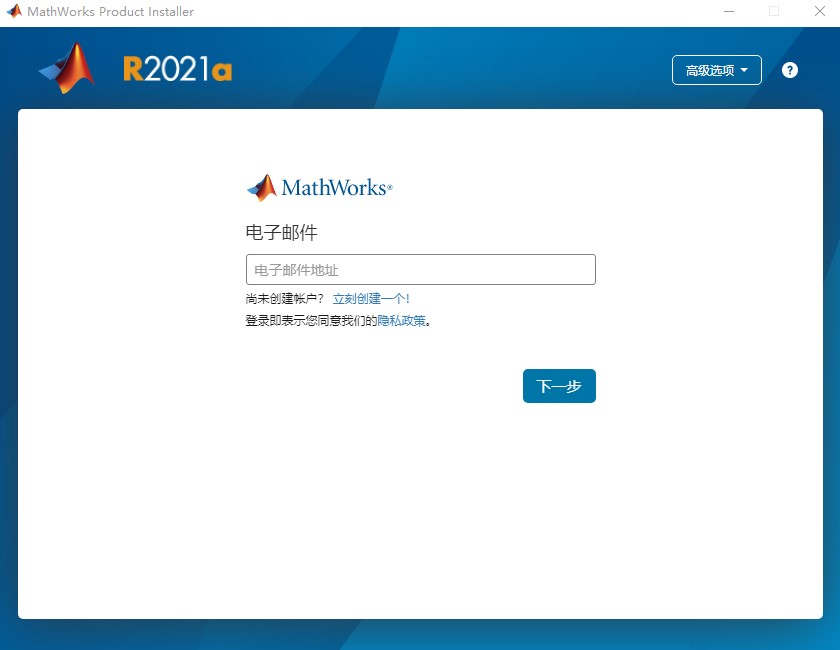
3. 选择“是”,单击下一步:
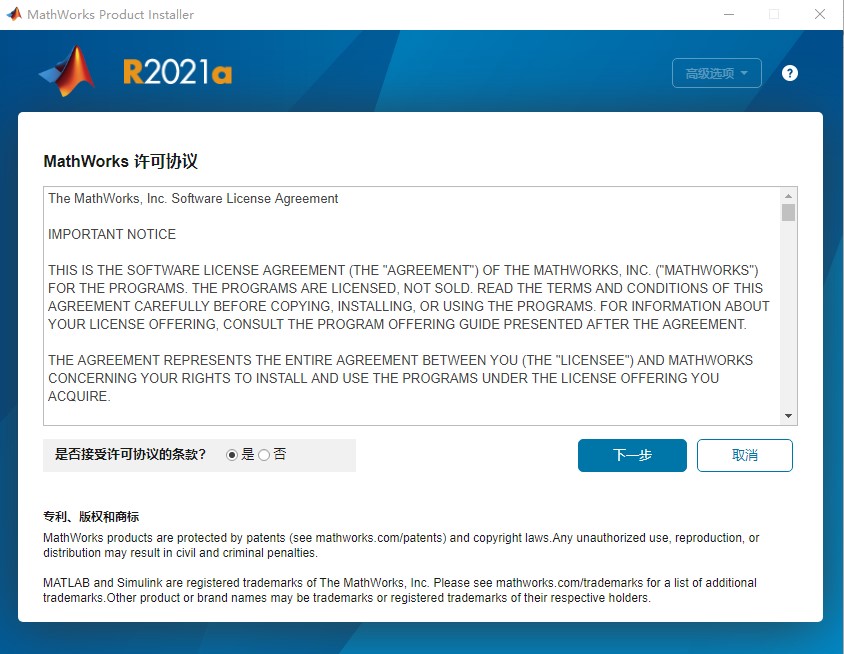
4. 从许可证列表中选择Individual,然后点击下一步
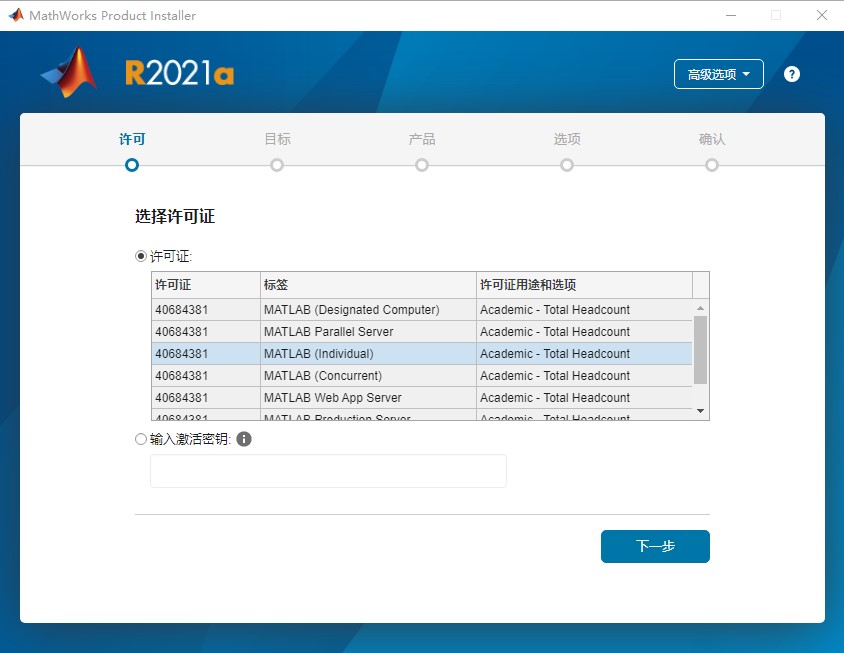
5. 填写用户信息,然后点击下一步
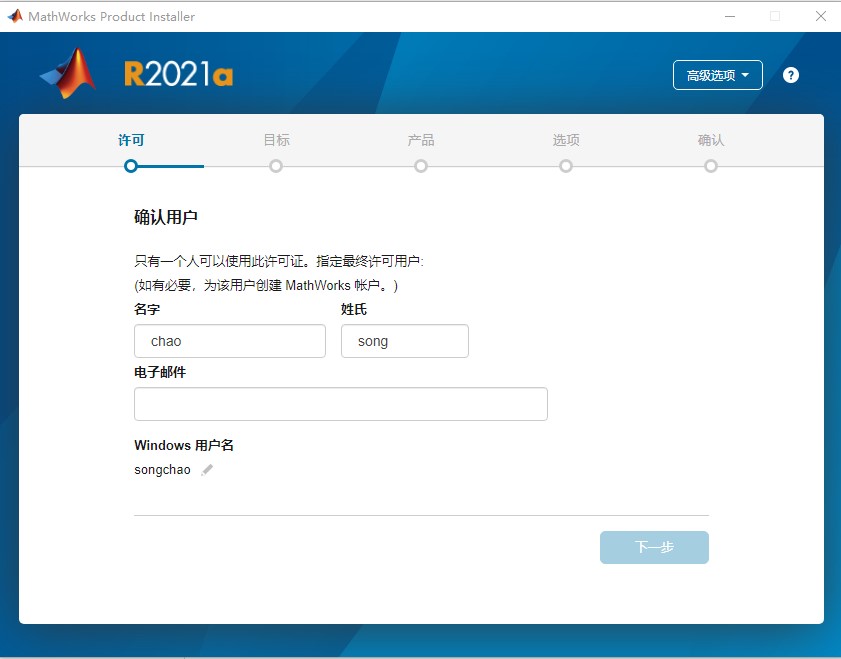
(注意:安装和使用MATLAB时Windows系统用户名必须一致,否则启动MATLAB时会报如下错误)
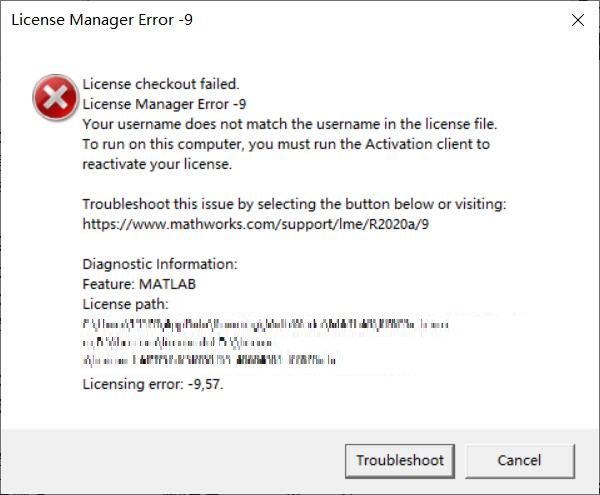
6. 在选择目标文件夹页面,接受默认的文件夹或点击浏览选择其他文件夹,然后点击下一步
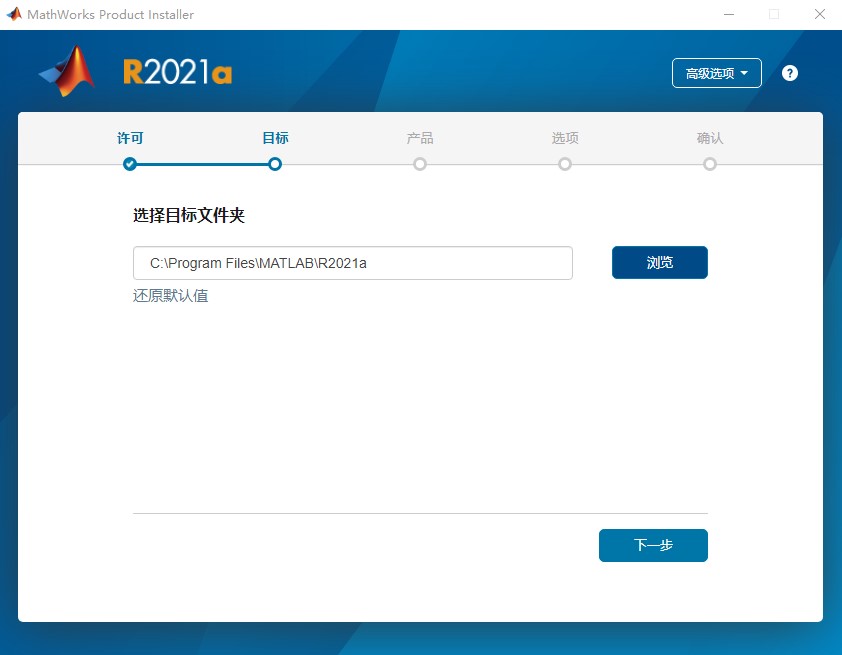
7. 选择要安装的产品。
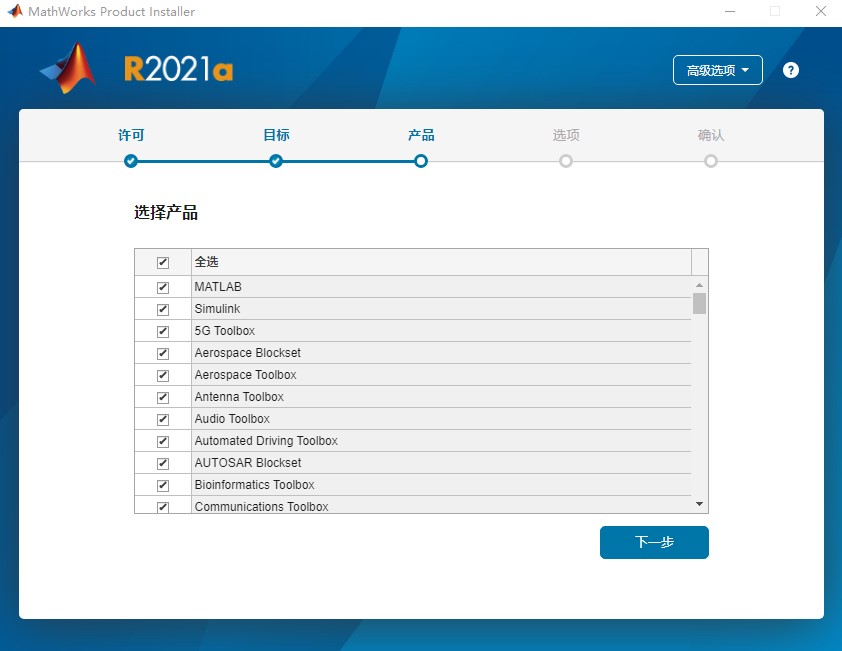
8. 在“选择选项”对话框,选择将快捷方式添加到桌面。然后点击下一步。
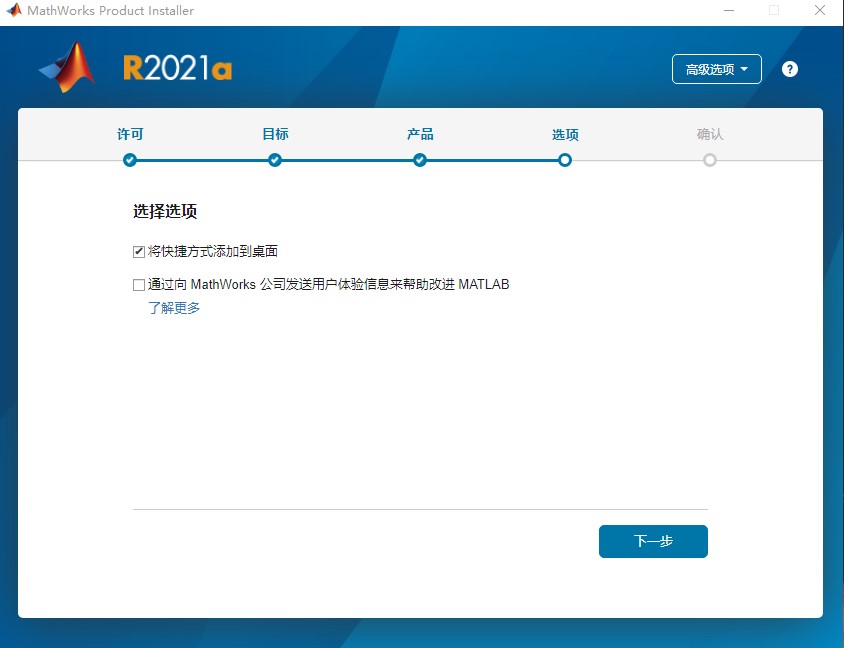
9. 确认选择,点击开始安装。
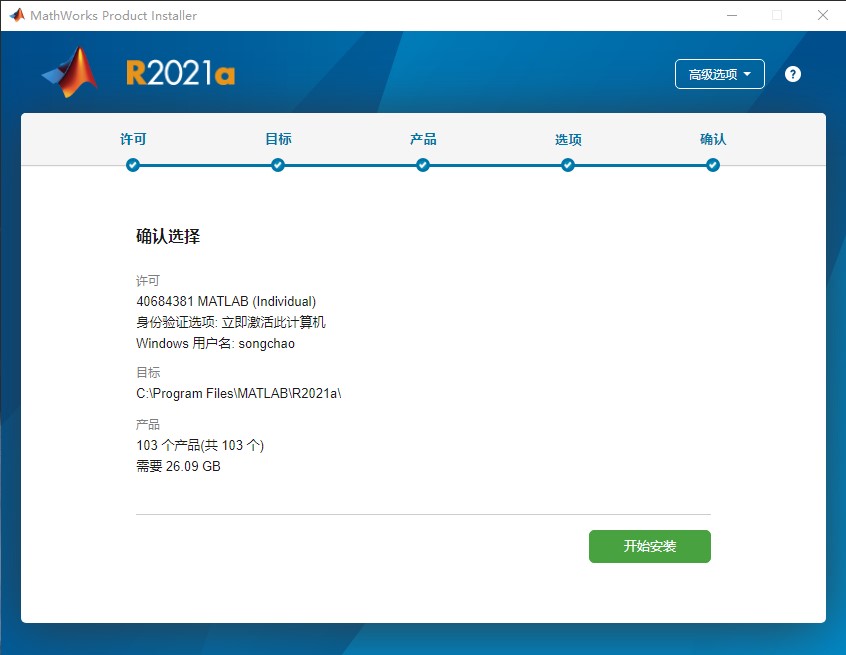
10. 等待出现安装完成界面,MATLAB安装完毕
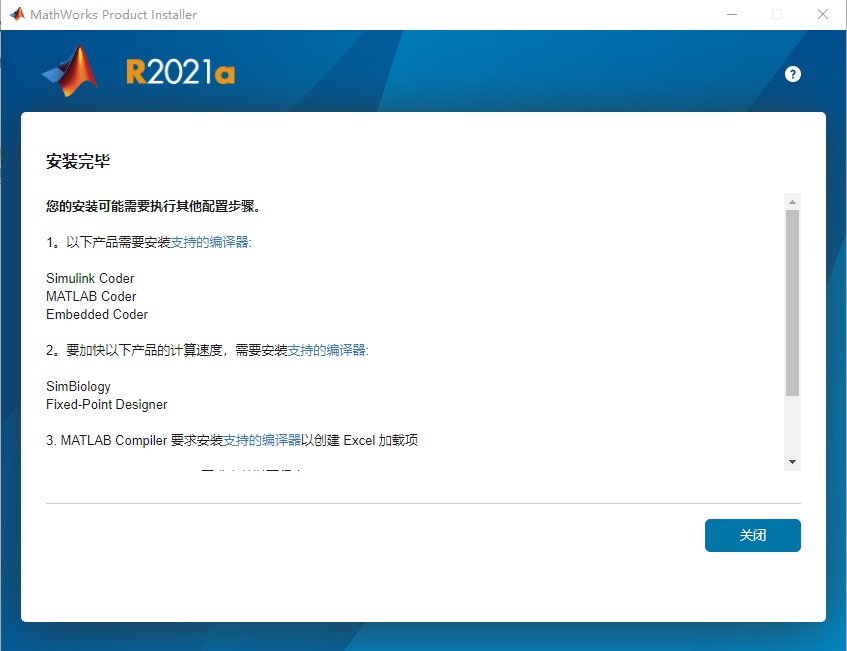
三、MATLAB 和 Simulink安装支持
如果有其他问题,可以通过以下方式获得支持:
a) 在网上提交问题:
b) 从MATLAB软件页面提交(推荐):
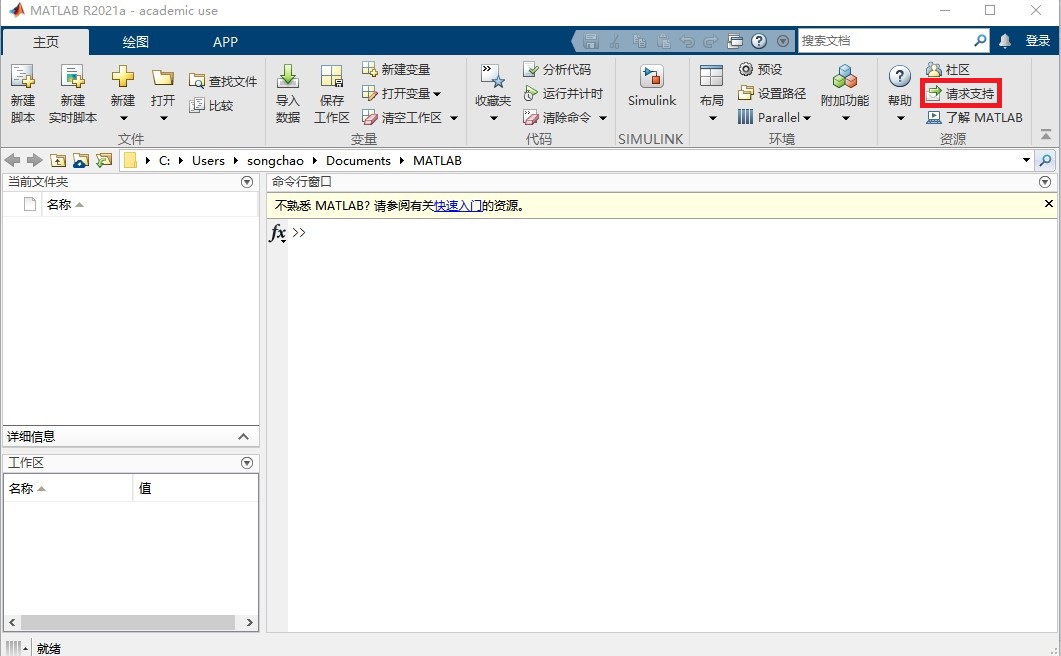
c) License相关问题:
联系人:陈永刚
Email: ygchen@
电话:84707458
d) 各学院需要安装教室、机房版软件,请联系陈老师。
四、MATLAB 和 Simulink 学习资料
免费的互动式MATLAB和Simulink教程可用于帮助大学生及其他新用户入门。
§ MATLAB入门之旅(120 分钟 – 需要登录)
§ Deep Learning入门之旅(120 分钟 – 需要登录)
§ MATLAB Online (网页版MATLAB)
§ 录制的在线研讨会和视频 (通过视频学习MATLAB & Simulink)
§ MATLAB示例 (包含丰富的示例供教学和研究使用)